이 문서에서는 Linux에서 동일한 네트워크 인터페이스에 대해 여러 NetworkManager 연결 프로필을 구성하는 방법과 필요할 때 프로필 간에 전환하는 방법을 보여줍니다.
이 문서는 NetworkManager를 사용하여 네트워크를 관리하고 'nmcli' 명령줄 도구를 사용할 수 있는 다음 나열된 Linux 배포판 및 기타 Linux 배포판(목록에 없음)에서 작동합니다.
- 우분투
- 데비안
- 리눅스 민트
- 초등 OS
- 페도라
- RHEL
- CentOS 스트림
- 알마리눅스
- 록키 리눅스
- 오픈수세
- SLES(수세 리눅스 엔터프라이즈 서버)
- 오라클 리눅스
목차 주제:
- Linux에서 네트워크 인터페이스의 현재 IP 주소 지정 정보 찾기
- Nmcli를 사용하여 동일한 네트워크 인터페이스에 대해 여러 NetworkManager 연결 프로필 생성
- Nmcli를 사용하여 NetworkManager 연결 프로필 간 전환
- Nmcli를 사용하여 네트워크 인터페이스에 대한 NetworkManager 연결 프로필 자동 활성화
- 결론
Linux에서 네트워크 인터페이스의 현재 IP 주소 지정 정보 찾기
동일한 네트워크 인터페이스에 대해 여러 NetworkManager 연결 프로필을 생성하는 동안 해당 네트워크 인터페이스의 현재 IP 주소 지정 정보를 알아두면 도움이 될 수 있습니다. 고정/고정 IP 주소용 NetworkManager 연결 프로필, DHCP용 또 다른 프로필, DNS 서버 구성이 다른 기타 프로필을 생성할 수 있습니다. 따라서 대부분의 경우 해당 정보는 다른 NetworkManager 연결 프로필에서 동일할 것입니다. 동일한 네트워크.
여러 NetworkManager 연결 프로필을 생성하려는 네트워크 인터페이스의 이름을 찾으려면 다음 명령을 실행하십시오.
$ sudo nmcli 장치
우리의 경우 네트워크 인터페이스의 이름은 'ens160'이고 현재 활성화된 NetworkManager 연결 프로필은 '유선 연결 1'입니다. 곧 필요하므로 이러한 정보를 기록해 두십시오.
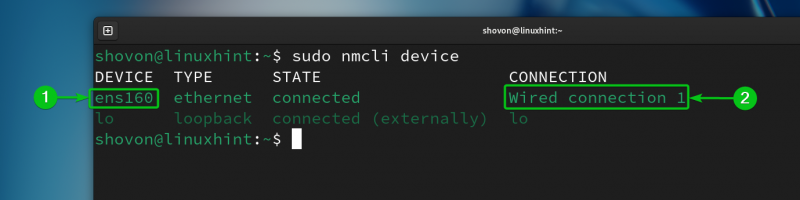
'ens160' 네트워크 인터페이스의 현재 구성된 IP 주소 지정 정보(예: IP 주소, 서브넷 마스크, 게이트웨이, DNS 서버)를 찾으려면 다음 명령을 실행하십시오.
$ sudo nmcli -f GENERAL.DEVICE,GENERAL.CONNECTION,IP4.ADDRESS,IP4.GATEWAY,IP4.DNS 장치 쇼 ens160
보시다시피 'ens160' 네트워크 인터페이스에 할당된 IP 주소는 192.168.1.131, 서브넷 마스크는 /24(또는 255.255.255.0), 게이트웨이 IP 주소(라우터의 IP 주소)는 192.168.1.2이고 DNS 서버 주소는 192.168.1.2입니다.
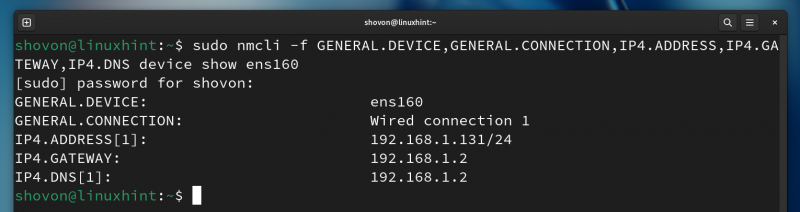
Nmcli를 사용하여 동일한 네트워크 인터페이스에 대해 여러 NetworkManager 연결 프로필 생성
기존 NetworkManager 연결 프로필을 복제하고 필수 매개변수를 수정하여 네트워크 인터페이스에 대한 새 NetworkManager 연결 프로필을 생성할 수 있습니다.
필요한 IP 주소 지정 정보를 사용하여 원하는 네트워크 인터페이스에 대한 새 NetworkManager 연결 프로필을 생성할 수도 있습니다.
기존 NetworkManager 연결 프로필인 'Wired Connection 1'을 복제하고 'FixedLAN1'이라는 새 연결 프로필을 생성하려면 다음 명령을 실행하십시오.
$ sudo nmcli 연결 클론 '유선 연결 1' 'FixedLAN1' 
'FixedLAN1'이라는 새 NetworkManager 연결 프로필을 생성해야 합니다.
$ sudo nmcli 연결 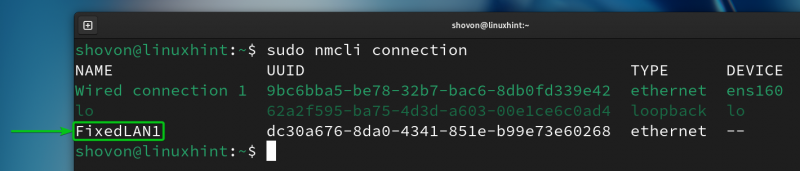
이제 'FixedLAN1' NetworkManager 연결 프로필에 대해 고정/고정 IP 주소 192.168.1.10을 설정해 보겠습니다.
'FixedLAN1' NetworkManager 연결 프로필에 대해 고정/고정 IP 주소 192.168.1.10을 설정하려면 다음 명령을 사용하여 'FixedLAN1' 연결 프로필의 필수 옵션을 수정할 수 있습니다.
$ sudo nmcli 연결 수정 'FixedLAN1' ipv4.method 수동 ipv4.addresses 192.168.1.10/24 ipv4.gateway 192.168.1.2 ipv4.dns 192.168.1.2 연결.autoconnect no보시다시피 고정/고정 IP 주소 192.168.1.10에 필요한 IP 매개변수는 'FixedLAN1' NetworkManager 연결 프로필에 설정되어 있습니다.
$ sudo nmcli -f 연결 ID, 연결.인터페이스 이름, 연결.자동 연결,ipv4.method,ipv4.addresses,ipv4.gateway,ipv4.dns 연결 표시 'FixedLAN1' 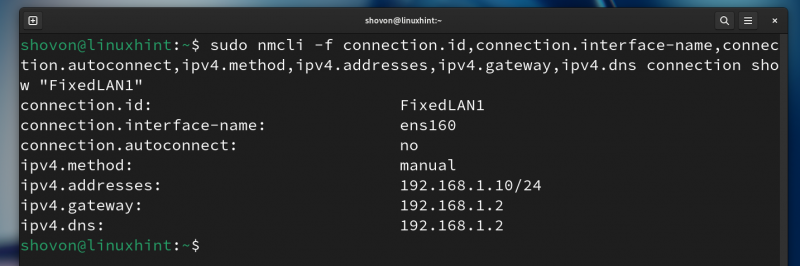
고정/고정 IP 주소가 192.168.1.20인 'ens130' 네트워크 인터페이스에 대해 'FixedLAN2'라는 새 NetworkManager 연결 프로필을 생성하려면 다음 명령을 실행합니다.
$ sudo nmcli 연결 추가 con-name 'FixedLAN2' ifname ens160 유형 이더넷 자동 연결 아니오 ipv4.method 수동 ipv4.addresses 192.168.1.20/24 ipv4.gateway 192.168.1.2 ipv4.dns 192.168.1.2 
'FixedLAN2'라는 새 NetworkManager 연결 프로필을 생성해야 합니다.
$ sudo nmcli 연결 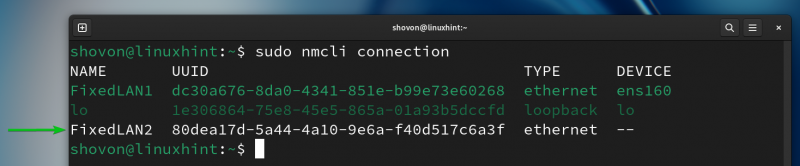
DHCP를 통해 IP 주소를 가져오기 위해 'ens130' 네트워크 인터페이스에 대해 'DynamicLAN'이라는 새 NetworkManager 연결 프로필을 생성하려면 다음 명령을 실행합니다.
$ sudo nmcli 연결 추가 con-name 'DynamicLAN' ifname ens160 유형 이더넷 자동 연결 아니오 ipv4.method 자동 
“DynamicLAN”이라는 새 NetworkManager 연결 프로필을 생성해야 합니다.
$ sudo nmcli 연결 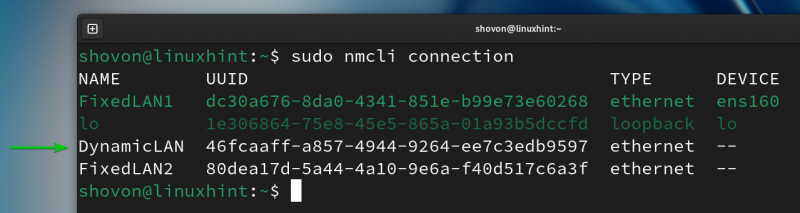
Nmcli를 사용하여 NetworkManager 연결 프로필 간 전환
'ens160' 네트워크 인터페이스용으로 생성한 NetworkManager 연결 프로필 간에 쉽게 전환할 수 있습니다.
예를 들어 다음과 같이 'FixedLAN2' NetworkManager 연결 프로필을 활성화할 수 있습니다.
$ sudo nmcli 연결 'FixedLAN2' 
보시다시피 'FixedLAN2' NetworkManager 연결 프로파일이 활성화되고 'ens160' 네트워크 인터페이스에 올바른 IP 정보가 적용됩니다.
$ sudo nmcli 연결$ 아이피
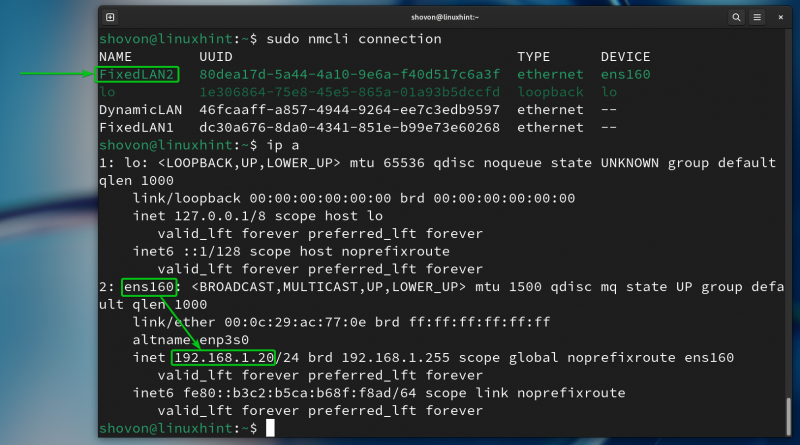
같은 방법으로 'FixedLAN1' NetworkManager 연결 프로필을 활성화할 수 있습니다.
$ sudo nmcli 연결 'FixedLAN1'$ sudo nmcli 연결
$ 아이피
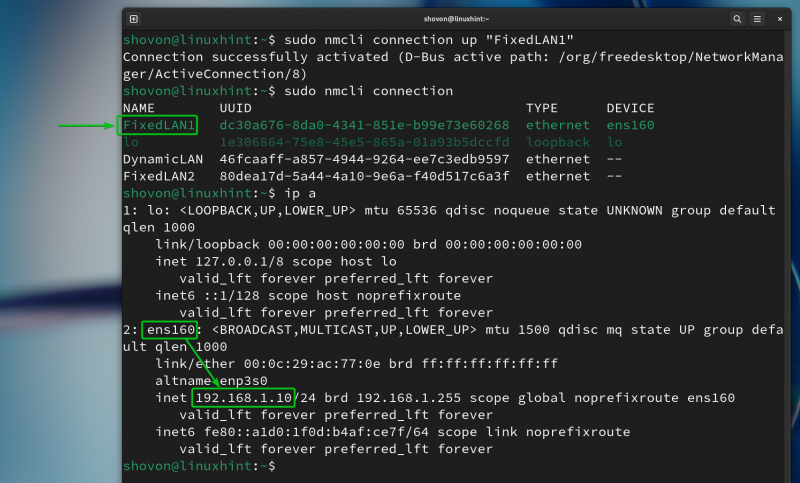
같은 방법으로 “DynamicLAN” NetworkManager 연결 프로필도 활성화할 수 있습니다.
$ sudo nmcli 연결 'DynamicLAN'$ sudo nmcli 연결
$ 아이피
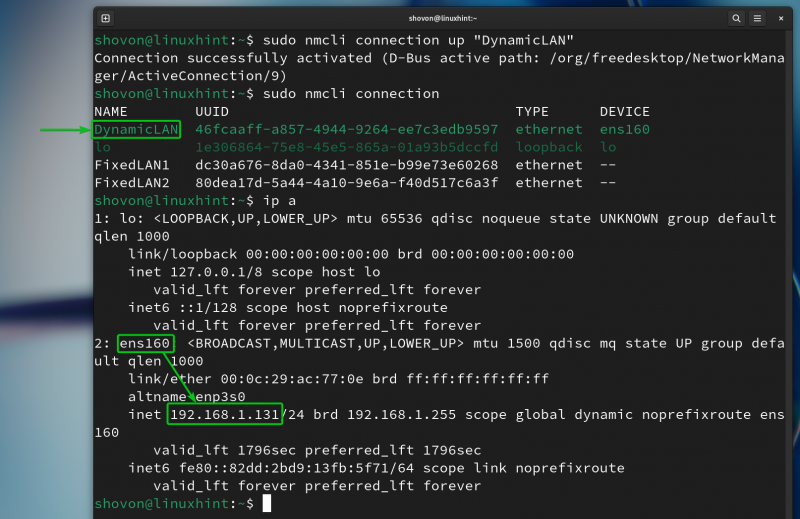
Nmcli를 사용하여 네트워크 인터페이스에 대한 NetworkManager 연결 프로필 자동 활성화
NetworkManager가 부팅 시 원하는 네트워크 인터페이스에 대한 연결 프로필을 자동으로 활성화하려면 해당 네트워크 인터페이스에 대한 NetworkManager 연결 프로필의 자동 연결 속성을 활성화해야 합니다.
예를 들어, 'ens160' 네트워크 인터페이스에 대한 세 가지 NetworkManager 연결 프로필(FixedLAN1, FixLAN2 및 DynamicLAN)을 만들었습니다.
'FixedLAN1' 연결 프로필을 자동으로 활성화하려면 'FixedLAN1' 프로필에 대한 자동 연결을 활성화하고 'FixedLAN2' 및 'DynamicLAN' 연결 프로필에 대한 자동 연결을 비활성화해야 합니다.
$ sudo nmcli 연결 수정 'FixedLAN1' 자동 연결 예$ sudo nmcli 연결 수정 'FixedLAN2' 자동 연결 아니요
$ sudo nmcli 연결 수정 'DynamicLAN' 자동 연결 아니요
보시다시피 자동 연결은 'FixedLAN1' 연결 프로필에 대해서만 활성화되고 'ens160' 네트워크 인터페이스의 다른 연결 프로필에 대해서는 비활성화됩니다.
$ sudo nmcli -f 연결.id,connection.autoconnect 연결 표시 'FixedLAN1'$ sudo nmcli -f 연결.id,connection.autoconnect 연결 표시 'FixedLAN2'
$ sudo nmcli -f Connection.id,connection.autoconnect 연결 쇼 'DynamicLAN'
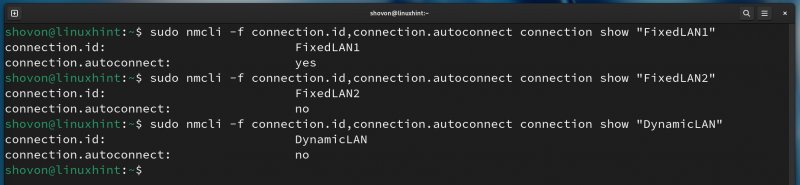
이제 컴퓨터를 재부팅하면 'FixedLAN1' NetworkManager 연결이 기본적으로 활성화되어 있는 것을 볼 수 있습니다.
$ sudo nmcli 연결$ 아이피
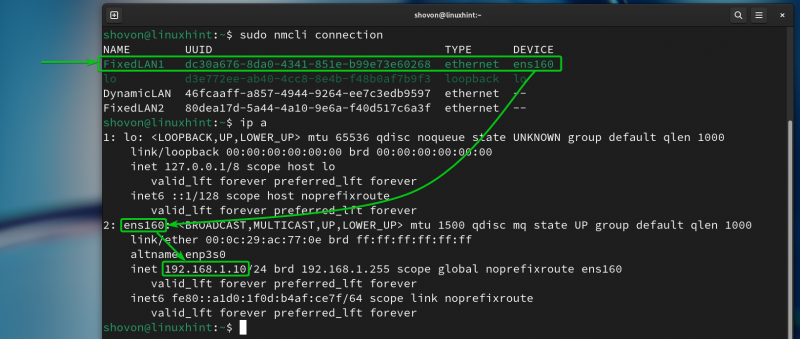
같은 방법으로 다음 명령을 사용하여 'DynamicLAN' NetworkManager 연결 프로필에 대한 자동 연결을 활성화할 수 있습니다.
$ sudo nmcli 연결 수정 'DynamicLAN' 자동 연결 예$ sudo nmcli 연결 수정 'FixedLAN1' 자동 연결 아니요
$ sudo nmcli 연결 수정 'FixedLAN2' 자동 연결 아니요

보시다시피 자동 연결은 'DynamicLAN' 연결 프로필에 대해서만 활성화되고 'ens160' 네트워크 인터페이스의 다른 연결 프로필에 대해서는 비활성화됩니다.
$ sudo nmcli -f 연결.id,connection.autoconnect 연결 표시 '동적LAN'$ sudo nmcli -f 연결.id,connection.autoconnect 연결 표시 'FixedLAN1'
$ sudo nmcli -f 연결.id,connection.autoconnect 연결 표시 'FixedLAN2'

이제 컴퓨터를 재부팅하세요. 기본적으로 'DynamicLAN' NetworkManager 연결이 활성화되어 있는 것을 볼 수 있습니다.
$ sudo nmcli 연결$ 아이피
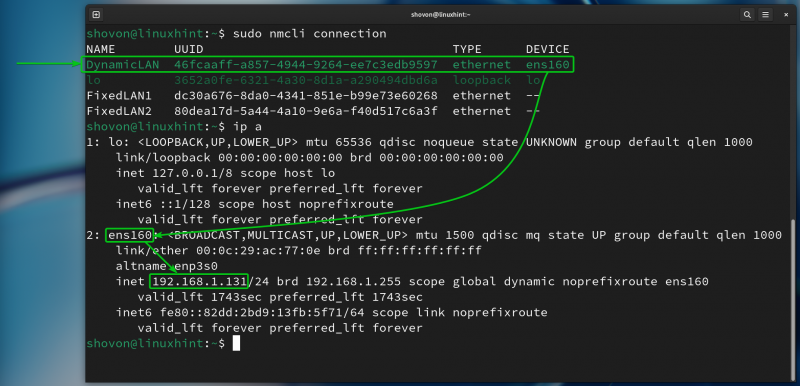
결론
이 기사에서는 'nmcli' NetworkManager 명령줄 도구를 사용하여 Linux에서 동일한 네트워크 인터페이스에 대해 여러 NetworkManager 연결 프로필을 생성하는 방법을 보여주었습니다. 또한 NetworkManager 연결 프로필 간을 전환하는 방법과 Linux에서 부팅 시 NetworkManager 연결 프로필을 자동으로 활성화하는 방법도 설명했습니다.